3D Max怎样制作高脚杯?
溜溜自学 室内设计 2021-11-01 浏览:1470
大家好,我是小溜。3DSMax是一款目前比较专业的三维建模软件,在这个软件中有许多强大的功能供我们进行使用。软件中的车削功能,可以用来制作杯子、花瓶等等物体,很多小白不知道3D Max怎样制作高脚杯。下面的教程用车削功能,来告诉大家具体操作步骤,希望今天的分享能够帮助到大家。
想要更深入的了解“3DMax”可以点击免费试听溜溜自学网课程>>
工具/软件
电脑型号:联想(lenovo)天逸510s; 系统版本:Windows7; 软件版本:3DMax2014
方法/步骤
第1步
执行“自定义>单位设置”菜单命令,打开“单位设置”对话框,然后逐步设置场景显示与系统单位。
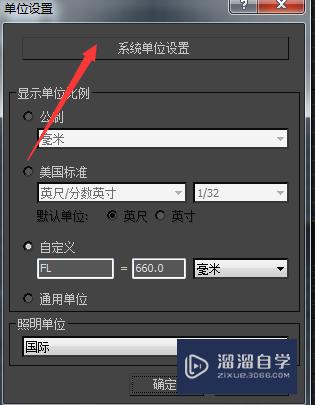
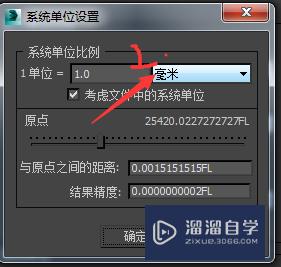
第2步
用“切换视图”工具切换到前视图,我们需要在前视图中进行操作。然后进入“创建”面板,选择“样条线”接着在对象类型中选择“线”命令。
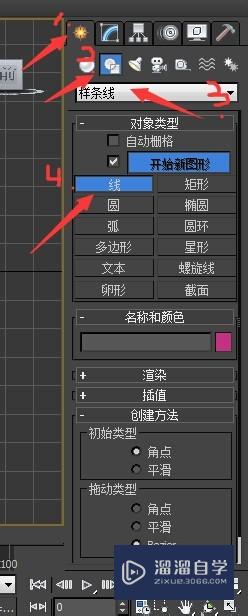
第3步
在前视图中画出如图的线条,以右键结束
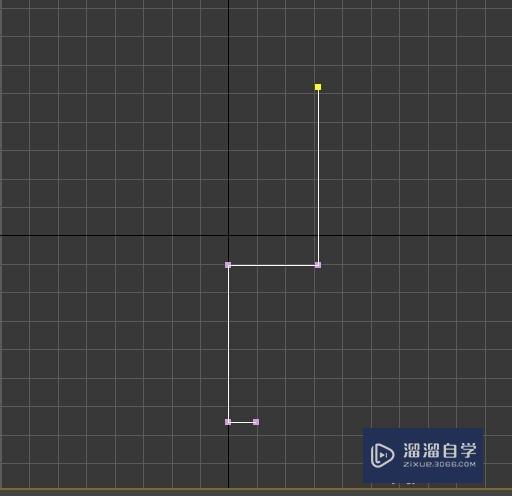
第4步
选中酒杯轮廓线,右键选择“转换为:”—“转换为可编辑样条线”,然后在修改器面板中选择“样条线”,并在下拉列表中选择修改“轮廓”命令,用鼠标拖动后面的数值,调整轮廓大小。

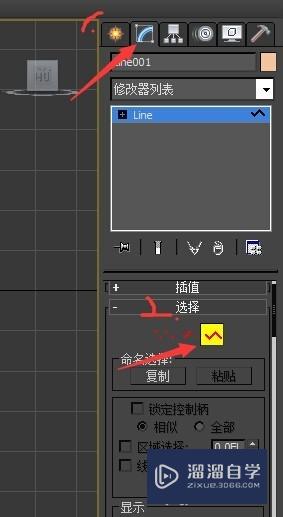
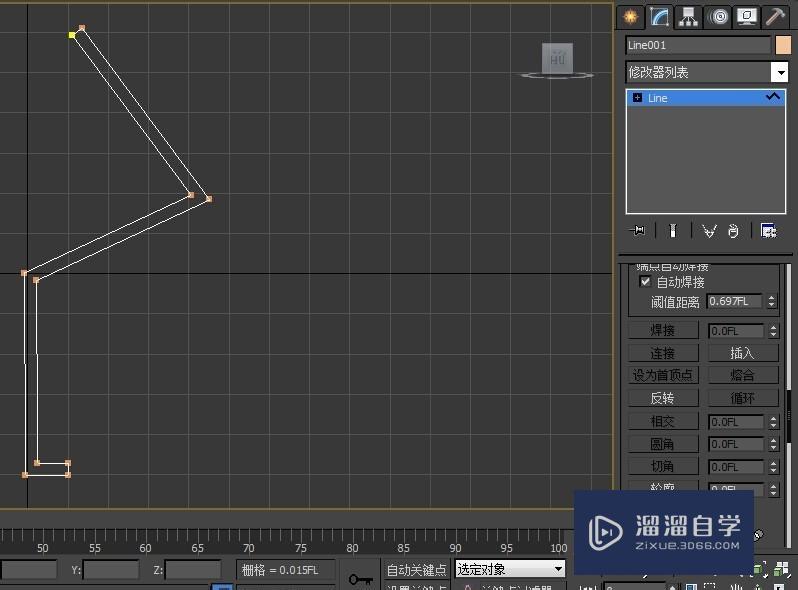
第5步
然后点“ctrl"键把图上的两个点选中,并选择”修改器“中的”顶点“命令,然后右键选择”平滑“
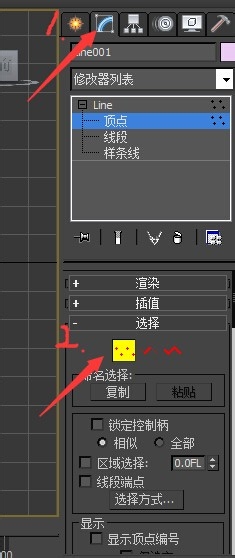
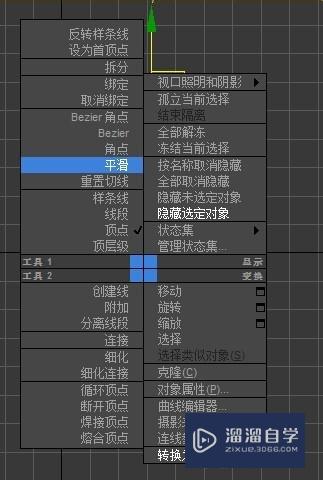
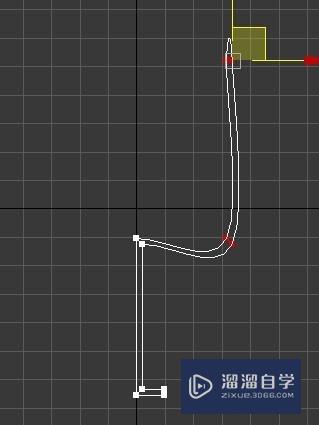
第6步
接着用相同的方法对图中另外两个点进行”圆角处理“用鼠标按住并向上拖数值即可。
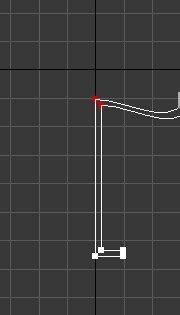


第7步
接着取消对”顶点“的点击,使”line“没有选中任何一个,接着在修改器列表中选择”车削“命令

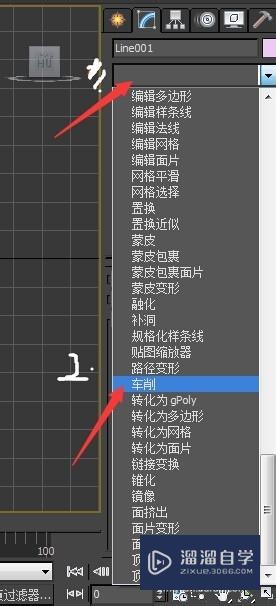
第8步
”车削“过后会形成一个实体,这时候需要在参数中选择”y"值,然后选“最小”即可。

第9步
如果你“车削”过后觉得不是自己想要的杯子,可以继续返回修改器“line”的“顶点”命令继续修改。
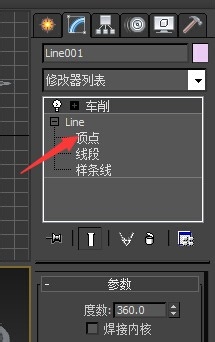
第10步
不断的修改后,杯子就出来了哦,小伙伴们会了吗?快用渲染工具渲染产品哦!

相关文章
距结束 05 天 13 : 27 : 20
距结束 01 天 01 : 27 : 20
首页








